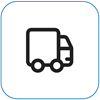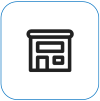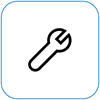Nametanje isključivanja i ponovno pokretanje Surface uređaja
Applies To
SurfaceAko Surface prestane da se odaziva ili se zaustavi, koristite sledeće metode da biste nametnuli isključivanje, a zatim ga ponovo pokrenite.
Međutim, imajte na umu da, kad god je to moguće, treba da isključite Surface na normalan način. Pogledajte članak Surface stanja napajanja da biste videli načine na koje to možete normalno da uradite.
Pronađite Surface
Pronađite korake koji se odnose na Surface model. Ako niste sigurni, pogledajte članak Saznajte koji Surface model imate.
Novije Surface modele

Napomena: Ovaj video je dostupan samo na engleskom jeziku.
Ova uputstva se odnose na sledeće Surface modele:
-
Surface Pro (5. gen.) i noviji, Surface Pro X (svi modeli)
-
Surface Laptop (svi modeli), Surface Laptop Studio (svi modeli), Surface Laptop Go (svi modeli)
-
Surface Go (svi modeli)
-
Surface Studio (svi modeli)
-
Surface Book 2 i novije verzije.
Ako imate neki od ovih Surface modela, pratite ove korake:
-
Pritisnite i držite dugme za napajanje dok se Surface ne isključi i ponovo pokrene i ne vidite ekran sa Windows logotipom (oko 20 sekundi), a zatim otpustite dugme za napajanje.
-
Kada se Surface ponovo pokrene, preporučujemo da preuzmete najnovije ispravke za Surface i Windows da biste se uverili da uređaj radi na najbolji način. Više informacija potražite u članku Preuzimanje upravljačkih programa i firmvera za Surface.
Stariji Surface modeli

Napomena: Ovaj video je dostupan samo na engleskom jeziku.
Ova uputstva se odnose na sledeće Surface modele:
-
Surface Pro, Surface Pro 2, Surface Pro 3, Surface Pro 4
-
Surface Book
-
Surface 2, Surface 3
-
Surface RT
Ako imate neki od ovih Surface modela, pratite ove korake:
-
Pritisnite i držite dugme za pojačavanje zvuka i dugme za napajanje u isto vreme dok se ekran ne isključi (oko 15 sekundi), a zatim otpustite oba.Ekran može da osvetli Surface logotip, ali da i dalje držite dugmad pritisnut najmanje 15 sekundi.
-
Kada otpustite dugmad, sačekajte 10 sekundi.
-
Pritisnite i otpustite dugme za napajanje da biste ponovo uključili Surface. Trebalo bi da vidite Surface logotip.
Ako Surface i dalje ne odgovara
Postoji još jedan poslednji korak koji možete da preduzmete. Ako ovi koraci ne reše problem, opcije servisa i podrške mogu biti dostupne kao pomoć.
Pošaljite korporaciji Microsoft Da biste pripremili uređaj za isporuku korporaciji Microsoft, možete da odštampate nalepnicu sa adresom za isporuku, proverite Microsoft garanciju i kreirate porudžbine za servis.
Pronađite podršku lično Trenutno Kina, Japan, i Ujedinjeno Kraljevstvo i imaju dostupnu ličnu podršku – koja može da obuhvata profesionalni pregled hardvera, rešavanje problema i oporavak sistema.
Samopopravka Ako ste tehnički iskusni i imate odgovarajuće alatke, Microsoft ima odabrani opseg komponenti koje se mogu zameniti i vodiče za usluge koji vam omogućavaju da izvršite popravke.
Napomena: Ako je vaš Surface poslovni uređaj (u vlasništvu organizacije), pogledajte članak Opcije servisa za Surface uređaje za preduzeća i obrazovanje. Dostupnost može biti ograničena za neke zemlje ili proizvode.
Da biste saznali više, pogledajte članak Kako da dobijete servis ili popravku Surface uređaja.
Srodne teme
Surface neće da se uključi ili pokrene
Windows se ne odaziva ili prestaje da radi na Surface uređaju